Ia berlaku bahawa bukannya jumlah memori yang dinyatakan, katakanlah, 8 GB, pemacu denyar tidak boleh memuatkan lebih dari 4 MB maklumat. Jangan terburu-buru membuang pemacu kilat anda. Anda boleh cuba mendapatkan semula ingatan yang hilang.

Arahan
Langkah 1
Beginilah rupa cakera pada mulanya.
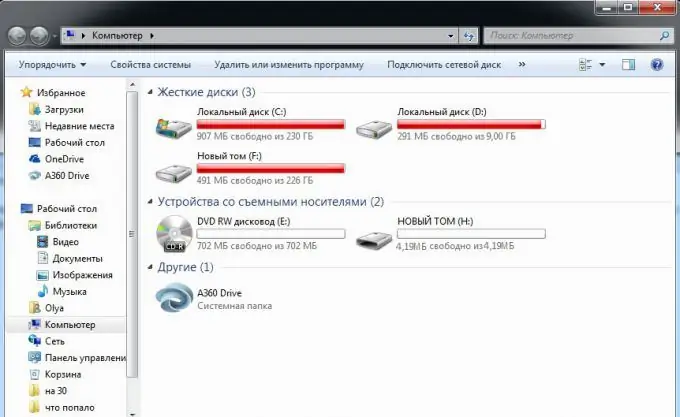
Langkah 2
Buka menu Mula di komputer anda. Pilih "Panel Kawalan". Cari item "Pentadbiran". Ini dapat dilakukan dengan mengetik perkataan "administrasi" di sudut kanan atas tetingkap di baris "Cari di panel kawalan".
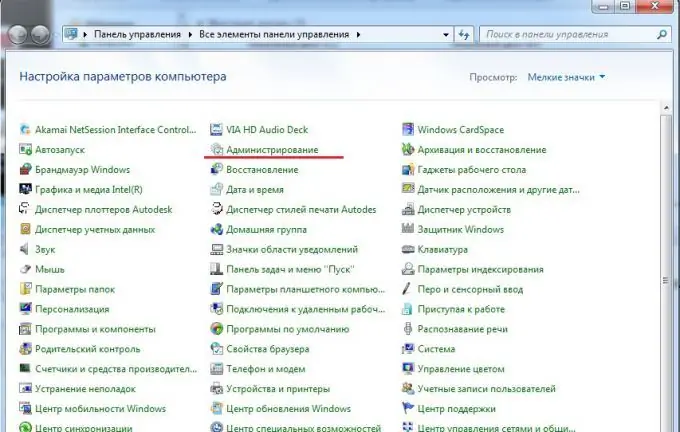
Langkah 3
Pilih "Pengurusan Komputer" dari senarai menu.
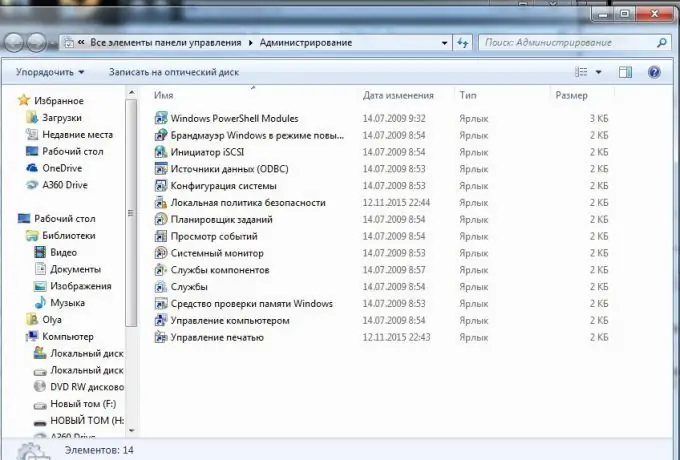
Langkah 4
Dari senarai kiri, pilih item "Pengurusan Disk".
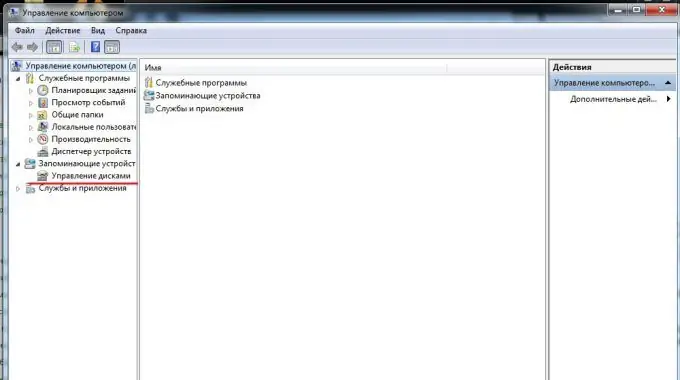
Langkah 5
Di bahagian tengah tetingkap, kita akan menemui cakera yang rosak.
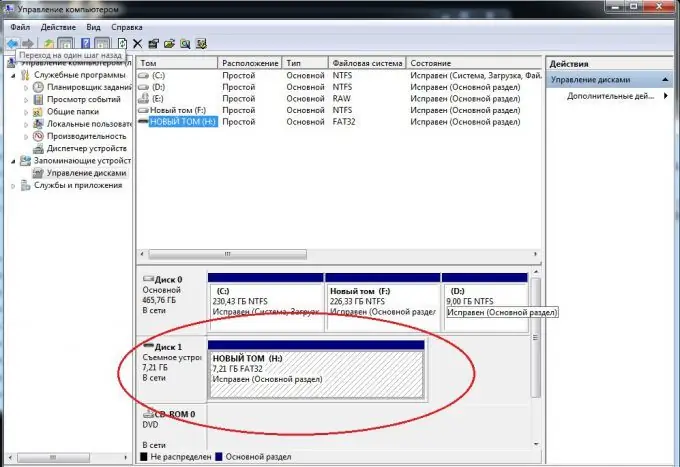
Langkah 6
Seterusnya, mari buka menu "Mula". Di kotak carian, taipkan cmd. Kami mengklik ikon.
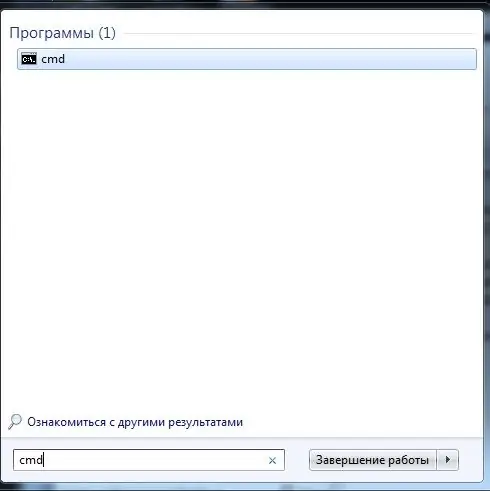
Langkah 7
Tetingkap C: / Windows / system32 / cmd.exe dibuka.
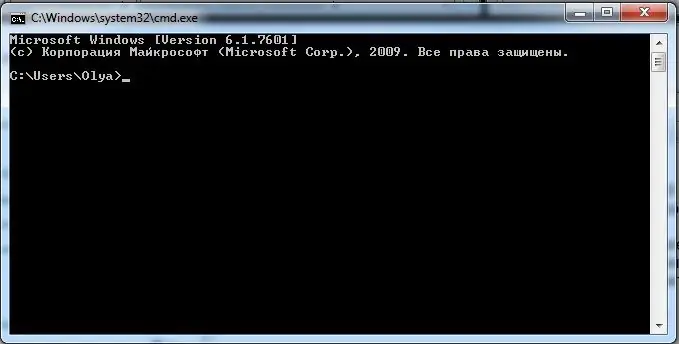
Langkah 8
Kami menaip teks DISKPART. Kami menekan Enter. Tetingkap C: / Windows / system32 / diskpart.exe dibuka.
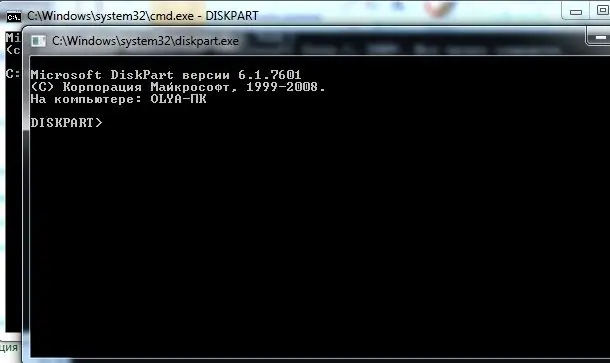
Langkah 9
Seterusnya, kami menaip LIST disk. Kami menekan Enter. Senarai cakera terbuka, mencari cakera yang rosak.
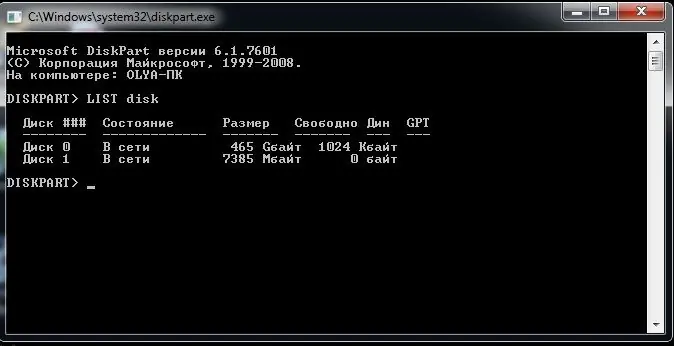
Langkah 10
Seterusnya, kami mengetik SELECT disk = 1 (nombor itu adalah versi anda sendiri, sesuai dengan nombor disk). Kami menekan Enter. Tetingkap akan memaparkan "cakera 1 dipilih". Kami menaip perkataan Bersih. Kami menekan Enter. Mesej "Pembersihan cakera berjaya diselesaikan" muncul. Pergi ke tetingkap "Pengurusan Komputer-Pengurusan Cakera". Kami memilih "Tindakan - Segarkan".
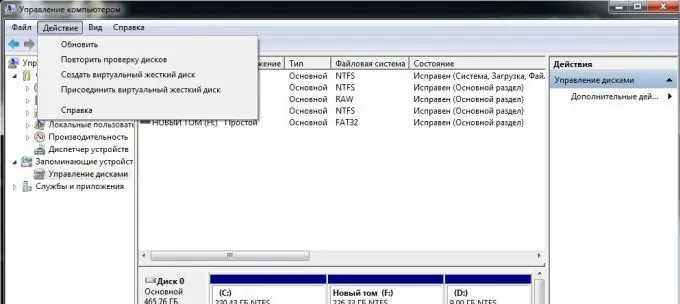
Langkah 11
Seterusnya, klik kanan pada penunjuk pemacu kilat, pilih "Buat kelantangan sederhana". Kami menetapkan parameter yang diperlukan. Kami memformat cakera.






